|
|||||
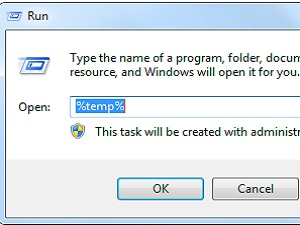
Najprej kliknemo Start in izberemo Zaženi. V novo okno vnesemo %temp% in pritisnemo Vredu.
|
|||||
|
|||||
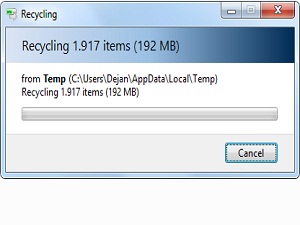
V tej mapi lahko pobrišete vse datoteke.
Če se pri kateri datoteki pojavi težava, da je v uporabi, jo preprosto preskočite.
|
|||||
|
|||||
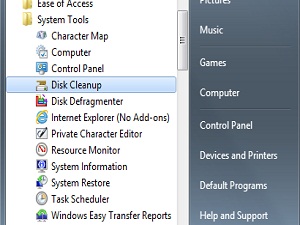
Sedaj bomo počistili pogon.
Spet kliknite Start in nato Vsi programi -> Pripomočki -> Sistemska orodja -> Čiščenje diska.
|
|||||
|
|||||
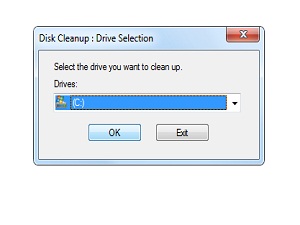
V novem oknu izberite pogon, ki ga želite očistiti in potrdite.
Nato se vam odpre okno, kjer označite kar želite zbrisati. Jaz sem izbral vse. Enako lahko storite tudi z drugimi pogoni, če jih imate več. |
|||||
|
|
|
|||||
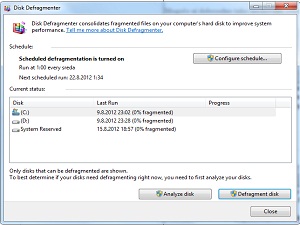
Pogone bomo še defragmentirali. Spet kliknemo Start -> Vsi programi -> Pripomočki -> Sistemska orodja -> Program za defragmentiranje diska.
V novem oknu moramo najprej analizirati pogone, nato pa jih lahko degragmentiramo.
|
|||||
|
|||||

Nastavimo lahko tudi urnik, po katerem bo računalnik sam defragmentiral pogone.
|
|||||
|
|||||
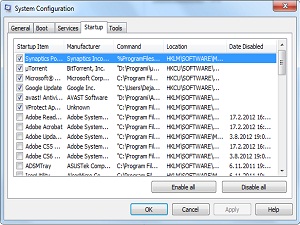
Če želimo pohitriti zagon računalnika lahko določimo kateri programi naj se zaženejo ob zagonu računalnika z operacijskim sistemom.
To storimo tako, da kliknemo Start in vnesemo msconfig. V novem oknu odpremo zavihek Zagon. Tu lahko obkljukamo ali odkljukamo programe. Poleg vsega tega vam priporočam še program CCleaner, meni osebno najboljši program za čiščenje nesnage iz računalnika.
|
|||||


